
Dans ce didacticiel, nous vous montrons comment installer Notepad++ sur Ubuntu 20.04 LTS, ainsi que Linux Mint et d'autres distributions Linux basées sur Ubuntu.
Peu d'éditeurs de texte sont aussi connus ou appréciés que Notepad++, l'éditeur de code open source gratuit conçu pour Windows et écrit en C++.
Mais bien que Notepad Plus Plus (pour le dire à haute voix) soit populaire auprès des développeurs, grâce à la petite taille de l'application, à son bon ensemble de fonctionnalités et à ses performances décentes, une version Linux de l'application n'est actuellement pas disponible.
Pour combler le vide, il existe une multitude d'alternatives Linux à Notepad++, la plus connue étant Notepadqq, tandis que d'autres outils d'édition de code n'ont pas peur de reconnaître qu'ils s'inspirent de leurs ensembles de fonctionnalités respectifs de Notepad++.
Alors, qu'est-ce qui rend Notepad Plus Plus si spécial ? Pourquoi les développeurs et les codeurs aiment-ils l'utiliser ?
Fonctionnalités du Bloc-notes++ inclure :
- Interface à onglets pour travailler avec plusieurs fichiers
- Mise en évidence et pliage de la syntaxe
- Recherche/remplacement de texte
- Interface graphique configurable
- Saisie automatique de mots/fonctions
Et bien plus encore.
Il existe plusieurs excellents éditeurs de texte disponibles sur Ubuntu (et d'autres distributions Linux), y compris Gedit , VSCode , Texte sublime 3 et plus - mais certaines personnes (peut-être même vous) veulent utiliser ce qu'elles connaissent déjà et avec lesquelles elles sont familières.
Donc, si vous êtes un fan de longue date de cet éditeur de code, ou si vous êtes simplement curieux de voir si cela en vaut la peine (sans passer à Windows), lisez la suite pour savoir comment installer Notepad ++ sur Ubuntu 20.04 LTS et supérieur.
Installer Notepad++ dans Ubuntu
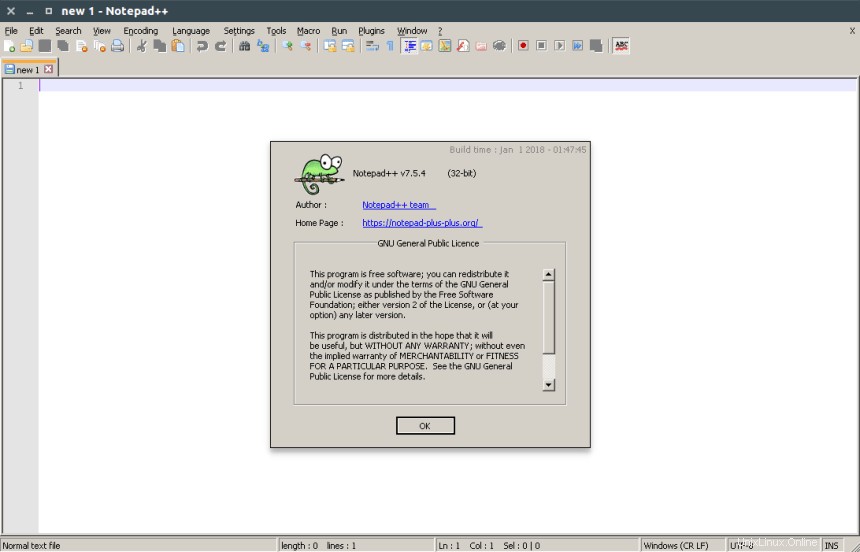
Il est depuis longtemps possible d'installer et d'exécuter Notepad++ sur des distributions Linux comme Ubuntu en utilisant Wine, une couche de compatibilité "Windows".
Grâce à Wine, vous pouvez installer Notepad++ sur Ubuntu, Linux Mint et d'autres distributions
Bien que Wine soit un excellent logiciel, les obstacles et les efforts nécessaires pour le configurer et le configurer correctement représentent souvent plus d'efforts que beaucoup de gens ne sont prêts à dépenser.
Entrez Snapcraft, un moyen simple de conditionner et de distribuer des applications sur Linux avec toutes leurs dépendances et configurations prédéfinies.
Grâce à Snappy, il est facile d'installer et d'exécuter Notepad++ sur Ubuntu (et d'autres distributions Linux) sans avoir à installer manuellement Wine au préalable. Le package Snap est livré avec un environnement Wine préconfiguré prêt à l'emploi.
Et comme les applications Snap sont isolées du reste du système, cela n'affectera aucune installation Wine existante.
Vous pouvez installer Notepad++ dans Ubuntu 18.04 LTS et versions ultérieures à l'aide de l'application logicielle Ubuntu :
- Ouvrir le logiciel Ubuntu application
- Recherchez "notepad++"
- Cliquez sur le résultat de recherche qui apparaît et cliquez sur installer
Vous pouvez également accéder à la liste de l'éditeur de code dans la boutique en cliquant sur ce bouton :
Installer Notepad++ sur Ubuntu
Si vous préférez installer des applications à partir de la ligne de commande, vous pouvez exécuter la commande suivante sur n'importe quel pour installer Notepad++ sur n'importe quelle distribution Linux qui a snapd installé :
sudo snap install notepad-plus-plus
Une fois l'installation terminée, ouvrez Notepad++ à partir de la grille Applications (ou d'un autre lanceur/menu d'application). L'application Bloc-notes peut prendre quelques secondes à se charger, mais une fois qu'elle est en place, elle est prête !